Cara membuat bagan donat ganda di excel
Bagan donat adalah bagan melingkar yang menggunakan “irisan” untuk menampilkan ukuran relatif data. Bentuknya seperti diagram lingkaran, hanya saja ada lubang di tengahnya sehingga lebih mirip donat.
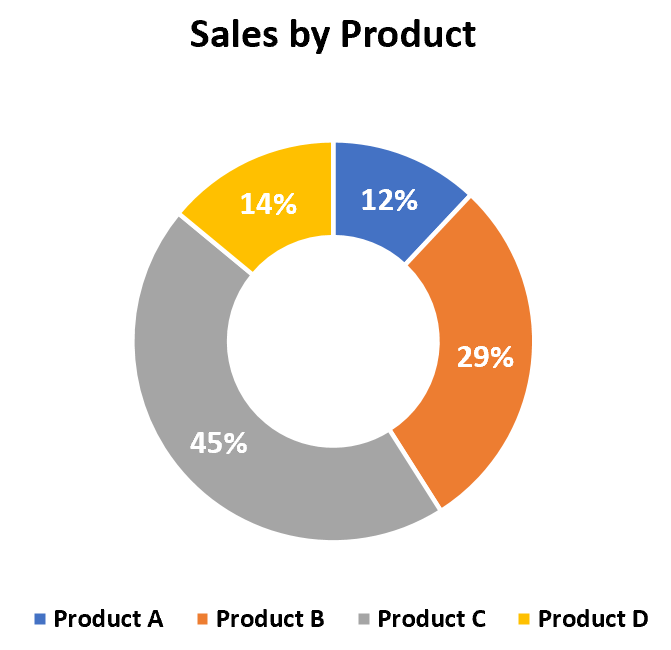
Bagan donat ganda persis seperti yang terlihat: bagan donat dengan dua lapisan, bukan satu.
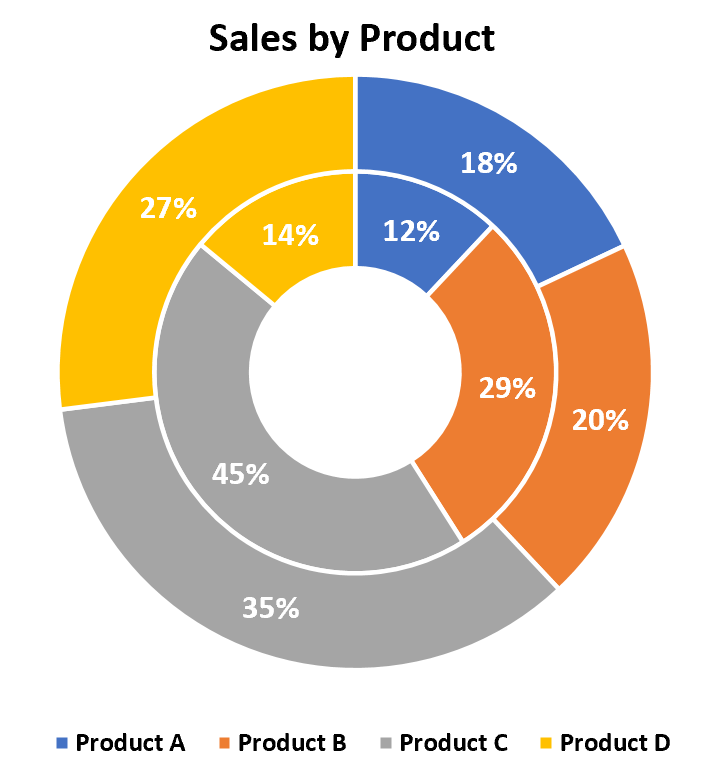
Tutorial ini menjelaskan cara membuat bagan donat ganda di Excel.
Contoh: Bagan Donat Ganda di Excel
Selesaikan langkah-langkah berikut untuk membuat bagan donat ganda di Excel.
Langkah 1: Masukkan datanya.
Masukkan data berikut ke dalam Excel, yang menampilkan persentase pendapatan perusahaan dari empat produk berbeda selama dua kuartal penjualan:
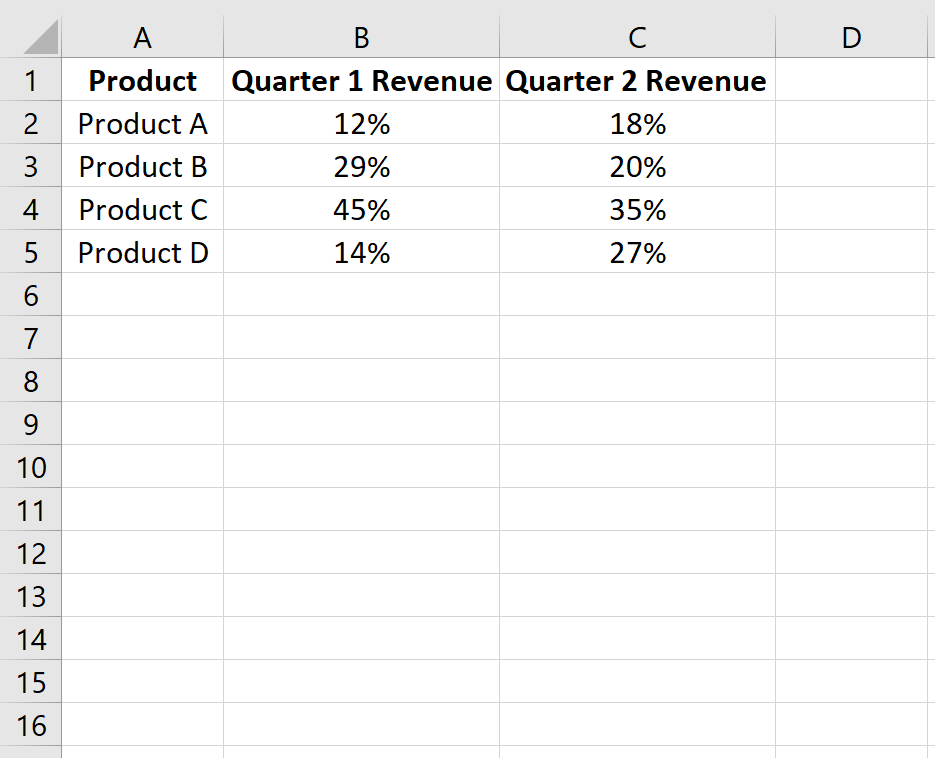
Langkah 2: Buat bagan donat.
Sorot dua kolom data pertama.
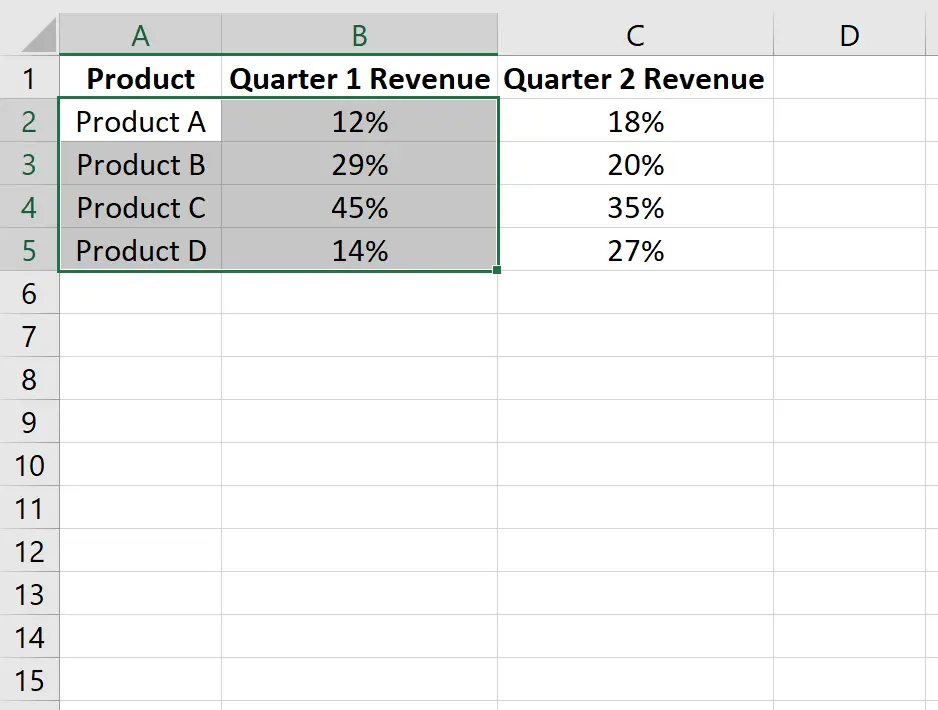
Pada tab Data , di grup Charts , klik ikon Insert Pie or Donut Chart .
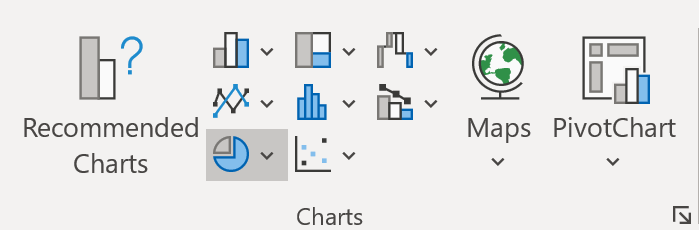
Klik pada ikon yang bertuliskan Donat .
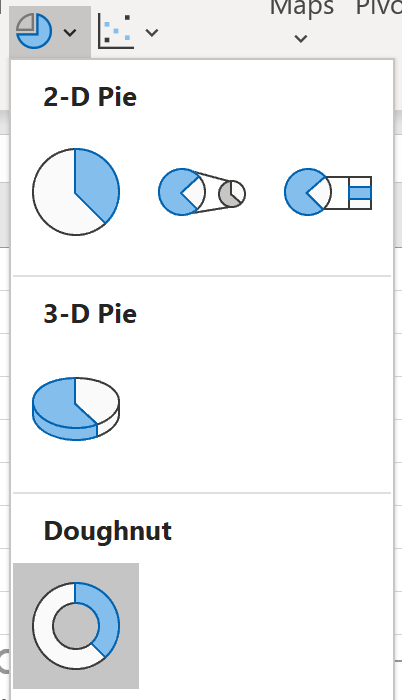
Bagan donat berikut akan otomatis muncul:
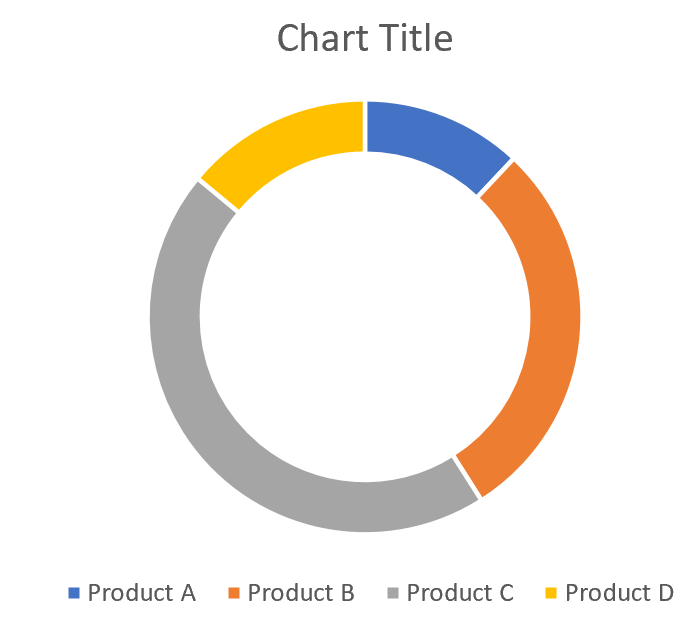
Langkah 3: Tambahkan layer untuk membuat bagan donat ganda.
Klik kanan bagan donat dan klik Pilih Data .
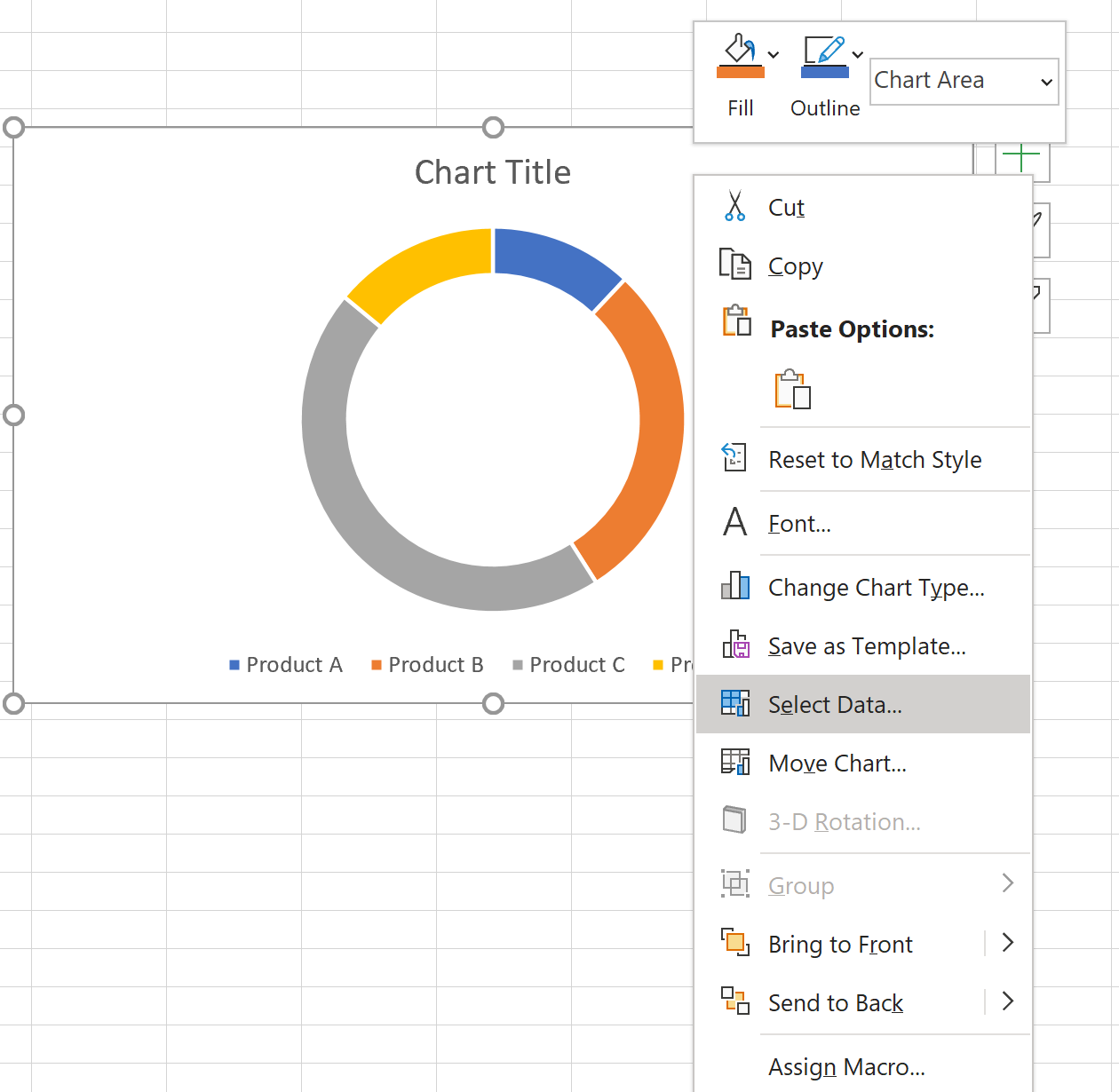
Di jendela baru yang muncul, klik Tambah untuk menambahkan seri data baru.
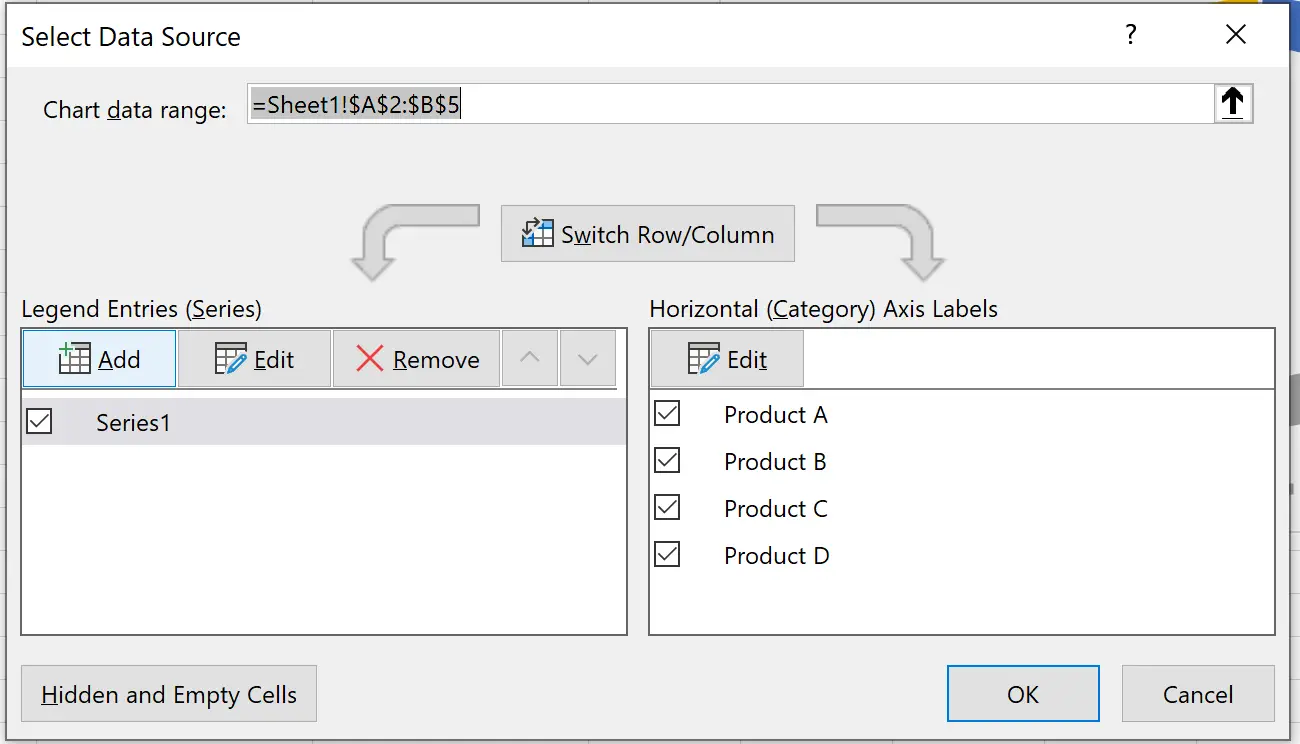
Untuk Nilai Seri , masukkan rentang nilai pendapatan kuartal kedua:
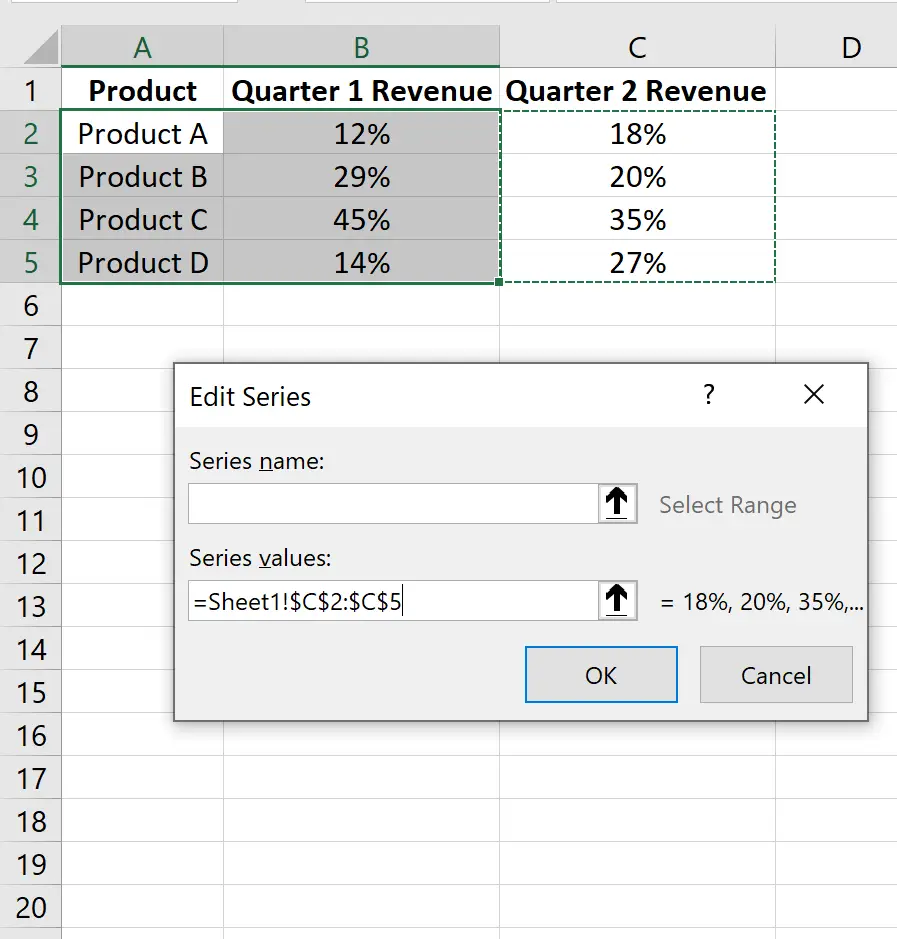
Klik Oke . Bagan donat akan otomatis diperbarui dengan lapisan luar kedua:
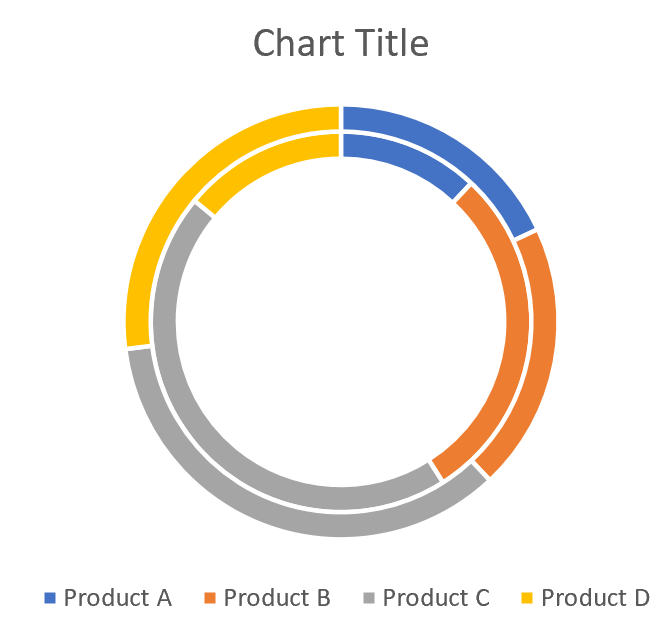
Langkah 4: Ubah Tampilan (Opsional).
Setelah Anda membuat bagan donat ganda, Anda dapat memutuskan untuk menambahkan judul dan label, dan sedikit memperkecil ukuran lubang di tengahnya agar bagan lebih mudah dibaca:
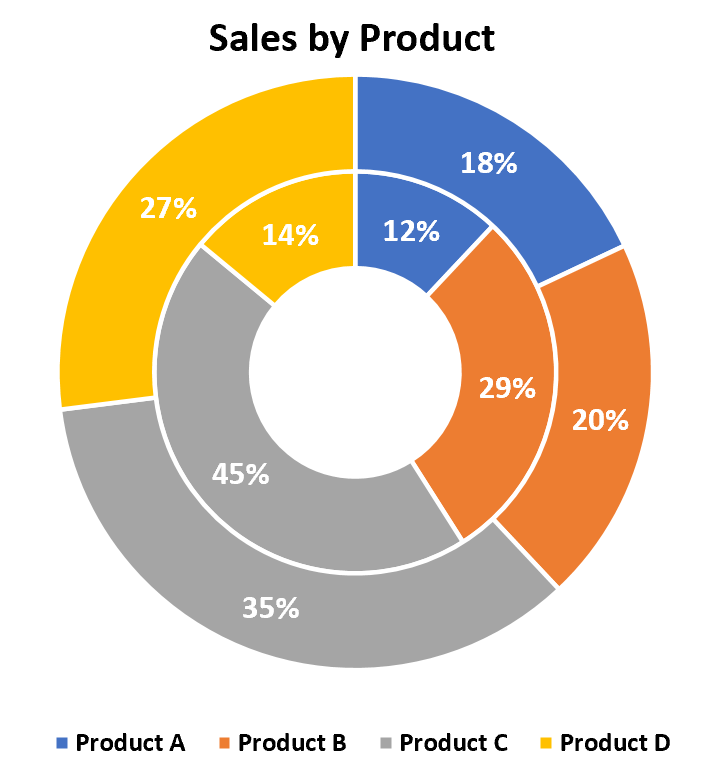
Sumber daya tambahan
Tutorial berikut menjelaskan cara membuat visualisasi umum lainnya di Excel:
Cara Membuat Bagan Kuadran di Excel
Cara Membuat Progress Bar di Excel
Cara menggambar banyak garis di excel
Cara Membuat Bagan Ogive di Excel